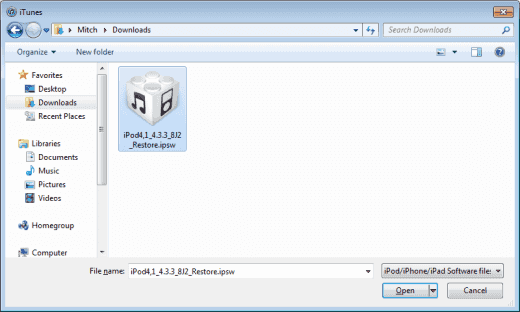
Obtenez-vous l'écran de mort blanc avec le logo Apple sur votre iPhone, iPad ou iPod Touch? Lors de la mise à niveau vers la version du micrologiciel, de nombreux utilisateurs ont constaté que leur iPhone, iPad ou iPod Touch ne démarrerait pas après l’écran du logo Apple blanc. D'autres utilisateurs n'ont peut-être rien fait et constatent également que leur appareil est bloqué et qu'il ne démarre pas. Malheureusement, la seule chose à faire pour remédier à ce problème consiste à réinitialiser le périphérique et à effectuer une restauration complète du système. Suivez ces étapes pour restaurer votre appareil iOS et, espérons-le, le faire fonctionner à nouveau.
Remarque: utilisez ces étapes à vos risques et périls. Assurez-vous que l'appareil est complètement chargé avant d'essayer.
Restauration standard
- Connectez l'appareil à votre ordinateur à l'aide du câble USB.
- Appuyez et maintenez la touche “Sommeil / réveil / puissance" et "Baisser le volume” (Accueil sur les appareils plus anciens) sur votre appareil iOS jusqu'à ce qu'il se réinitialise.
- Lorsque le logo Apple apparaît, relâchez “Sommeil / réveil / puissance“, Mais continue à tenir le“Baisser le volume" bouton(Accueil sur les appareils plus anciens) jusqu'à ce que l'invite pour connecter l'appareil à iTunes apparaisse à l'écran. L'écran aura un connecteur USB pointant vers un logo iTunes.
- Ouvrez iTunes s'il ne démarre pas automatiquement. Un message devrait apparaître sur le PC indiquant «Il y a un problème avec l'iPhone qui nécessite sa mise à jour ou sa restauration“.
- Sélectionnez “Restaurer"Bouton sur le"Résumé" écran.
- Lorsque vous y êtes invité, sélectionnez “Restaurer et mettre à jour“. Cela restaurera l'appareil aux paramètres d'usine.
- Suivez les menus pour terminer la restauration. Le processus prend généralement environ 10 minutes. Assurez-vous de laisser le périphérique connecté à l'ordinateur avec iTunes ouvert. N'interrompez pas le processus de récupération, sinon votre appareil risque de devenir «maquillé».
Une fois le processus de restauration terminé, voyez si votre appareil fonctionne maintenant. Sinon, vous pouvez essayer de flasher manuellement le périphérique avec un fichier de micrologiciel.
Restaurer via un fichier de firmware IPSW
Cette option est plutôt avancée. Faites attention!
- Téléchargez le fichier de firmware ispw correspondant à votre appareil. Assurez-vous de prendre le bon!
- Connectez l'appareil à votre ordinateur et ouvrez iTunes.
- Sélectionnez l'icône de votre appareil dans iTunes, puis sélectionnez "Résumé”Dans le volet gauche.
- Les utilisateurs de Windows doivent maintenir le “Décalage”Et sélectionnez le“Mettre à jour" bouton. Les utilisateurs de MacOS peuvent maintenir le «Option"Touche et sélectionnez"Mettre à jour“.
- Vous serez invité à sélectionner le fichier que vous avez téléchargé à la première étape. Naviguez jusqu'à celui-ci et sélectionnez “Ouvrir“.
- Une boîte de dialogue apparaîtra. Sélectionnez “Restaurer“.
- iTunes terminera le processus de restauration et, espérons-le, démarrera votre iPod Touch, iPad ou iPhone au-delà de l'écran blanc «Écran de la mort du logo Apple». En cas de succès, vous serez invité à configurer le périphérique en tant que nouveau ou à restaurer à partir d'une sauvegarde.

